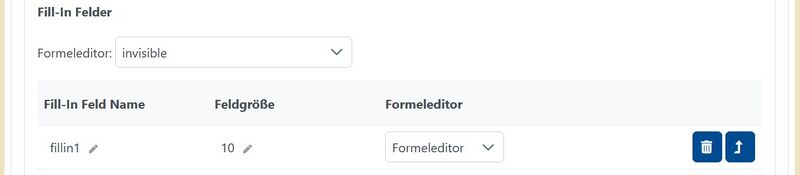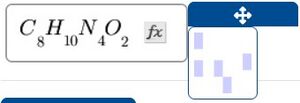Formeleditor (JACK3): Unterschied zwischen den Versionen
| Zeile 1: | Zeile 1: | ||
JACK3 bietet die Möglichkeit Fill-In Aufgaben um einen Formeleditor zu erweitern. Dieser unterstützt bei der Eingabe von mathematischen und chemischen Ausdrücken. | JACK3 bietet die Möglichkeit Fill-In Aufgaben um einen Formeleditor zu erweitern. Dieser unterstützt bei der Eingabe von mathematischen und chemischen Ausdrücken. | ||
=== Allgemeine | === Allgemeine Informationen === | ||
Zum Einbinden des Formeleditors in einer Aufgabe muss in dem Aufgabenteil unter Formeleditor eine ''Palette'' ausgewählt werden und für das jeweilige Inputfeld in dem Drop-Down Feld ''Formeleditor''. | Zum Einbinden des Formeleditors in einer Aufgabe muss in dem Aufgabenteil unter Formeleditor eine ''Palette'' ausgewählt werden und für das jeweilige Inputfeld in dem Drop-Down Feld ''Formeleditor''. | ||
Version vom 11. Juli 2024, 11:59 Uhr
JACK3 bietet die Möglichkeit Fill-In Aufgaben um einen Formeleditor zu erweitern. Dieser unterstützt bei der Eingabe von mathematischen und chemischen Ausdrücken.
Allgemeine Informationen
Zum Einbinden des Formeleditors in einer Aufgabe muss in dem Aufgabenteil unter Formeleditor eine Palette ausgewählt werden und für das jeweilige Inputfeld in dem Drop-Down Feld Formeleditor.
In dem Screenshot wird der invisible an das Inputfeld angefügt.
Wichtig: In einer Aufgabe dürfen die beiden Formeleditoren Mathe und Chemie nicht gemischt werden.
Der Formeleditor wird nur für ein Inpufeld angezeigt, wenn in dem Aufgabenteil ein Formeleditor ausgewählt wurde und bei dem Inputfeld Formeleditor gewählt wurde.
Mathematik Formeleditor
Besondere Zeichen
%: Wird in einem Fill-In Kästchen mit Formeleditor % eingefügt, wird ein Bruch anstelle eines % erstellt.
Chemie Formeleditor
Für Chemie stehen die beiden Formeleditoren invisibleChem und palette_chemical_reaction_equation zur Verfügung.
Durch tippen von Großbuchstaben (optional gefolgt durch einen Kleinbuchstaben) können Atome angegeben werden.
- Durch
Shift + Pfeil untenkann die Anzahl der Atome in einem Molekül erreicht werden. - Durch
Shift + Pfeil obenkann die Ladung des Moleküls angegeben werden. - Operatoren
+und*stehen zur Verfügung. - Ganzzahlen können verwendet werden.
Die Palette palette_chemical_reaction_equation beinhaltet Elemente um Oxidationszahlen anzugeben und die Elemente, die mit Shift + Pfeiltaste erzeugbar sind. Diese können mit einem Mausklick eingefügt werden.